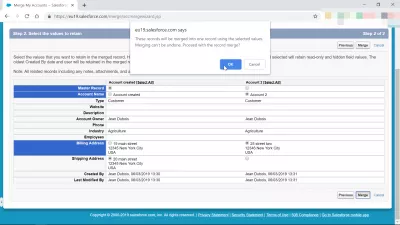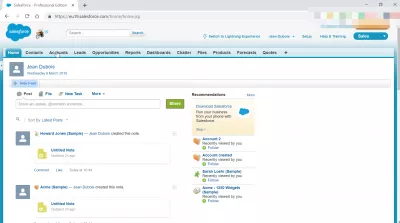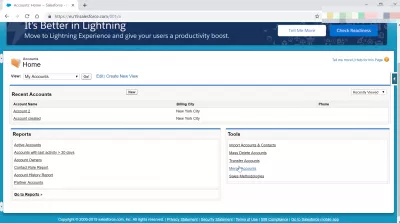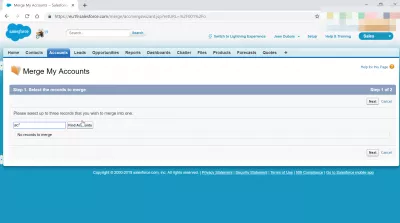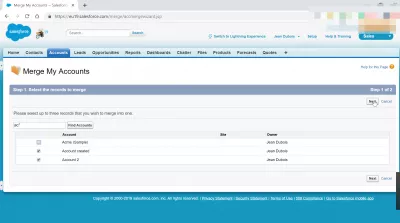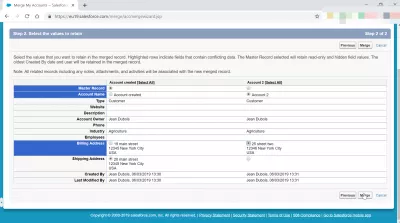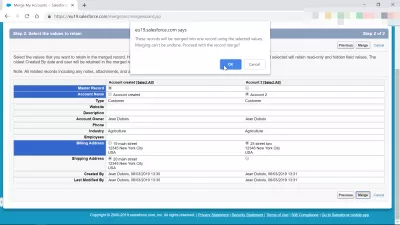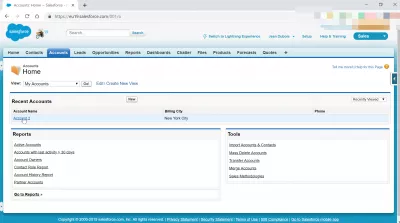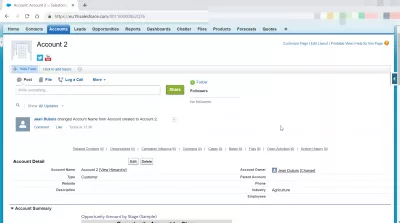¿Cómo fusionar cuentas en SalesForce Classic?
SalesForce cómo fusionar cuenta
¿Cómo fusionar cuentas en SalesForce? Puede ser necesario realizar una operación de fusión de Cuentas de SalesForce en varios casos, especialmente mientras se realiza una limpieza de datos y se observa que las diferentes Cuentas de SalesForce registradas en realidad representan la misma cuenta, pero con datos ligeramente diferentes, como un carácter ingresado incorrectamente, un SalesForce la operación de fusión de cuenta se hace necesaria. Además, cuando varios clientes se fusionan, o una cuenta anterior dejó la empresa y se transfirió a otra cuenta, podría ser necesario fusionar ambas cuentas en SalesForce.
No es posible fusionar cuentas en SalesForce Lightning, esta operación debe realizarse en SalesForce classic.
Una vez en SalesForce Classic, vaya a cuentas> fusionar cuentas> buscar cuentas> fusionar y seleccione los valores que deben mantenerse para las discrepancias.
Encuentra la opción de combinación de cuentas en el panel de Cuentas
Una vez en la interfaz clásica de SalesForce, comience por encontrar la pestaña de la cuenta en el área de navegación y ábrala.
En el menú de la cuenta, simplemente seleccione la opción de combinación de cuentas, que está disponible en la sección de herramientas en el lado derecho.
Encuentre cuentas para fusionar en SalesForce Classic
Una vez en la interfaz de combinación de mis cuentas, encuentre las dos o tres cuentas que deben fusionarse. No es posible fusionar más de tres cuentas a la vez.
Use el campo de búsqueda para encontrar las cuentas que se fusionarán por su nombre y haga clic en el botón Buscar cuentas para iniciar la búsqueda.
Una vez que se hayan encontrado las cuentas, selecciónelas validando la casilla de verificación al principio de la línea de la cuenta.
Haga clic en Siguiente una vez que se hayan seleccionado correctamente los registros de cuentas para fusionar, tres de ellos como máximo.
Seleccionar valores para fusionar en cuentas
Una vez que se hayan seleccionado las cuentas, una interfaz las mostrará una al lado de la otra, con cada campo fácilmente identificable.
Para los campos que son similares en todas las cuentas, no se debe realizar ninguna acción, ya que la misma información se transferirá a la cuenta combinada.
Sin embargo, para los campos que tienen un valor diferente en las cuentas, el nombre del campo se resaltará en azul, y será necesario seleccionar la información que se debe mantener en la cuenta combinada mediante la validación del botón de opción que se encuentra frente a la correcta. .
Una vez que se haya verificado toda la información y se hayan tomado acciones en el valor de los campos para mantener la cuenta combinada, haga clic en el botón de combinación para continuar con la fusión de la cuenta.
Una ventana emergente solicitará la confirmación de la fusión de las cuentas, ya que esta operación no se puede revertir.
Un registro permanecerá después de la fusión, que contiene solo los valores seleccionados, y las cuentas existentes anteriores ya no serán accesibles.
Proceda con precaución y verifique que se haya seleccionado la información correcta para la fusión de las cuentas.
Cuentas fusionadas exitosamente
Después de haber validado la operación de fusión de cuentas, el sistema SalesForce Classic lo llevará de vuelta a la visualización de la cuenta.
Allí, la lista de cuentas recientes debe contener la cuenta que se acaba de fusionar.
Haga clic en esa cuenta para verificar que la operación haya ido bien.
Luego, verifique que la cuenta combinada contenga la información necesaria, como se seleccionó durante el proceso de fusión.
No hay otras acciones que tomar, las cuentas se han fusionado con éxito en una sola cuenta, de acuerdo con la selección de campo realizada en la interfaz de fusión.
¿Cómo fusionar cuentas en SalesForce Lightning?
No es posible fusionar cuentas en SalesForce Lightning, debido a la administración de las diferentes cuentas.
Esta operación solo se puede realizar en la interfaz SalesForce Classic.
¿Cómo fusionar cuentas en SalesForce? En breve
Para realizar una operación de fusión de cuentas de SalesForce, simplemente siga los siguientes pasos:
- Comience por iniciar sesión en la cuenta de SalesForce,
- Finalmente, cambie a SalesForce Classic en caso de que haya iniciado sesión en Lightning,
- Vaya a cuentas> Cuentas de combinación de SalesForce> buscar cuentas> combinar,
- Seleccione valores para mantener después de la operación de fusión de cuentas de SalesForce.
Después de eso, simplemente inicie sesión en su cuenta de SalesForce Lightning, y verá los resultados exitosos de la operación de fusión de Cuentas de SalesForce directamente en la pestaña de cuentas de SalesForce.
Preguntas Frecuentes
- ¿Qué impacto tiene la fusión de cuentas en Salesforce Classic en la gestión de datos y las relaciones con los clientes?
- La fusión de cuentas puede optimizar la gestión de datos reduciendo los duplicados y proporcionando una visión unificada de las interacciones del cliente, mejorando la gestión de relaciones y la precisión de los informes.

Yoann Bierling es un profesional de la publicación web y consultoría digital, que tiene un impacto global a través de la experiencia y la innovación en tecnologías. Apasionado por empoderar a las personas y organizaciones para que prosperen en la era digital, se ve impulsado a ofrecer resultados excepcionales e impulsar el crecimiento a través de la creación de contenido educativo.